編輯:華為刷機
一、 先刷Recovery (如果前面已經刷過recovery,就不需要再刷了)
1、在手機上開啟USB調試,並安裝驅動 (右鍵點我的 電腦-屬性-設備管理器,查看有沒有 android adb 驅動,一般連接過豌豆莢都有驅動了,沒有的話可以自行安裝,或者連接一次豌豆莢自動下載。)
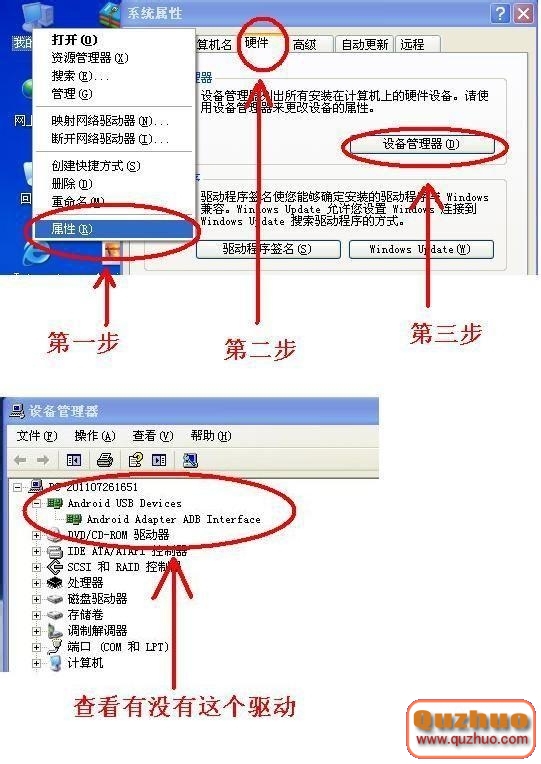
(1)在手機上選擇“設置”,然後進入“開發人員選項”,勾選“USB調試”
(2)連接USB數據線
(3)安裝驅動,並檢查驅動是否安裝
2、手機進入 bootloader 狀態(也就是常說的第一屏狀態)
(1)在手機上選擇“設置”,往下拖,找到“快速啟動”,關閉
(2)關機,並且拔掉數據線。並且關閉 電腦上開啟的豌豆莢、手機助手之類的工具
(3)然後按音量下 + 開機鍵,保持10秒左右,停留在第一屏,只顯示華為菊花的狀態,就是進入了 bootloader
3、把手機連接到 電腦,運行recovery.exe,按提示進行

(有些機友進行到這步時會失敗,可以檢查一下驅動是否正常,或者換一個USB口試試,還不行的話,就重新裝一次驅動,安裝驅動 電腦是沒反應的,你檢查有沒有裝好就可以了,如果驅動裝好了就可以拔下電池重啟一次手機,然後重新進行第一步,如果驅動死活裝不上去就只能換一台 電腦再試了。)
4、一直進行下一步就會刷入recovery,直到顯示 recovery 分區更新完畢,然後按任意鍵手機會重啟,如果手機不自動重啟,就自己重啟一下吧
注意看 writing“recovery” 後面對應的是“ OKAY ”

5、進入recovery的方法:按住音量上+開機鍵開機,並按住兩鍵不放,直到進入新recovery
進入recovery後按鍵說明:
音量上下鍵==上下移動
菜單鍵==向下移動
中間的按鍵==確定
電源鍵==確定
二、 使用recovery刷機
1、 把刷機文件 (如 C8812_K103.zip) 復制到手機SD卡任意目錄。

2、關機,同時按住音量鍵上和電源鍵,都不要放手,。然後等一會兒就進入Recovery模式了。
3、選擇 清空所有數據 按確定 (進入擦除數據菜單)

4、選擇 是的 - 清空所有 按確定,清空數據完成後會返回主操作菜單。
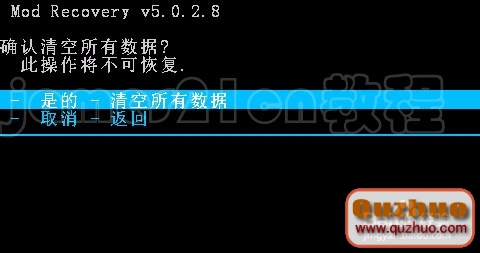 過程如下:
過程如下: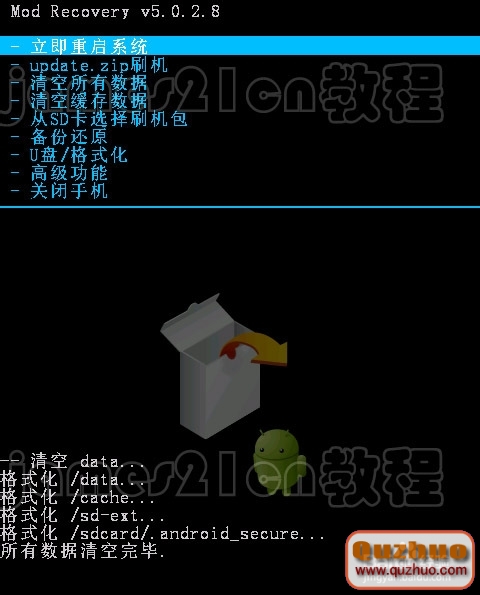
5、選擇 清空緩存數據 按確定 (進入擦除緩存數據菜單)

6、選擇 是的 - 清空緩存 按確定,清空緩存完成後會返回主操作菜單。
 過程如下:
過程如下: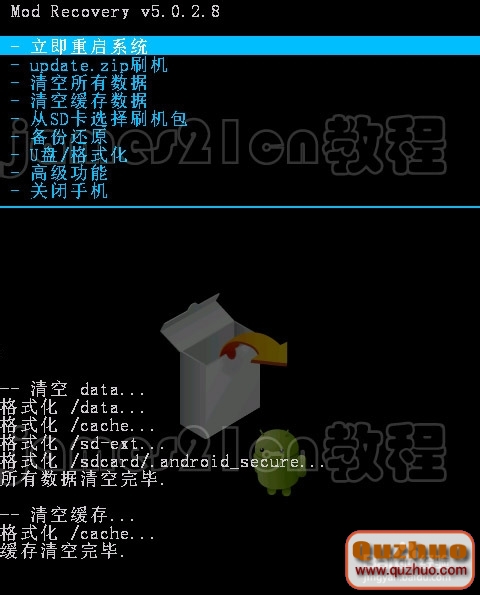
7、 選擇 從SD卡選擇刷機包 按確定進入下一層菜單。

8、選擇 從SD卡選擇zip文件 按確定進入剛剛你把 刷機文件 放到的目錄。

9、選擇刷機包文件,比如 C8812_K103.ZIP按確定進入確認菜單。
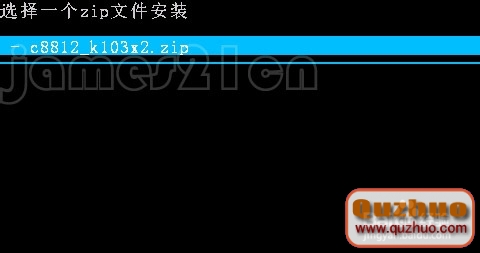
10、選擇 是的 - 安裝 C8812_K103.zip ,按確定開始刷機。
 11、刷機過程如圖:
11、刷機過程如圖: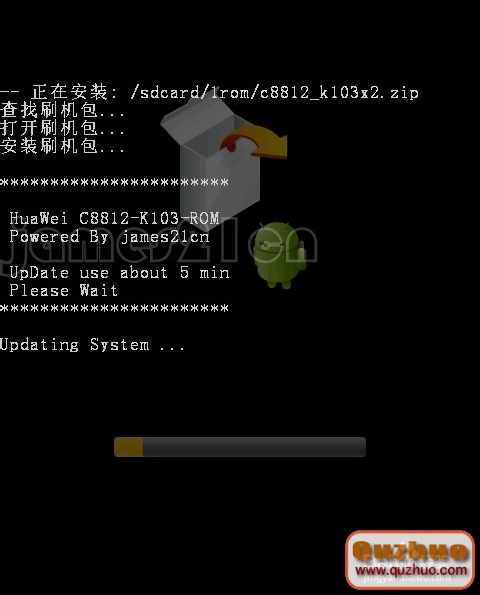
12、出現如下提示說明刷機完成,然後按 返回鍵,返回主菜單重啟手機就OK了。
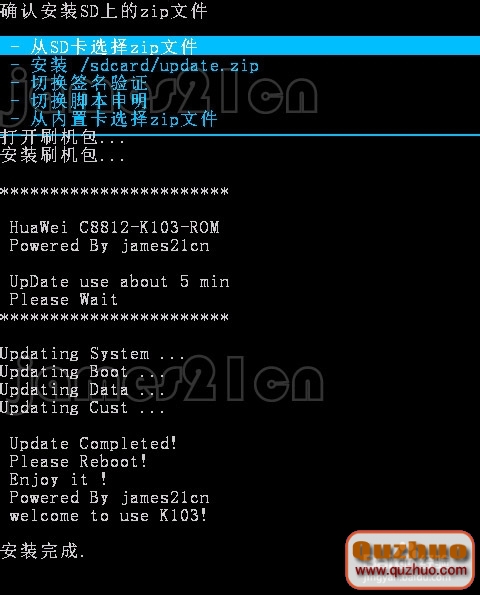
13、按返回鍵,即可選擇
重啟手機
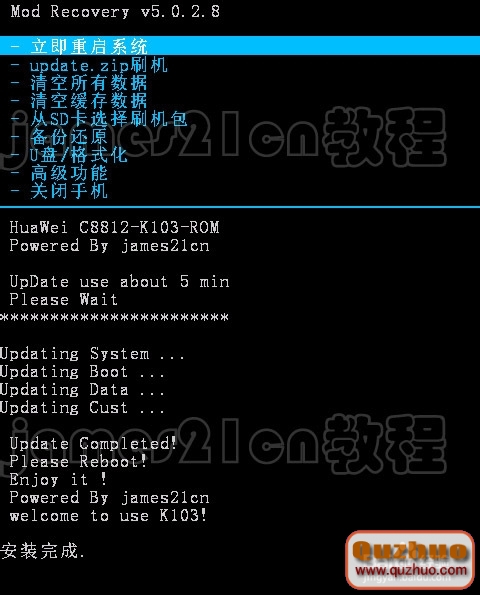
重啟後進入系統,你會發現你刷機成功了!!!然後自己設置一下桌面吧! enjoy it ! 刷機後,SD卡裡的 ROM包 可以暫時保存在SD卡,也可以選擇刪除。只要刷過
Recovery
了,下次刷機就不用再裝了(除非恢復過官方系統),直接下載刷機包,放在SD裡,然後刷機就可以了。
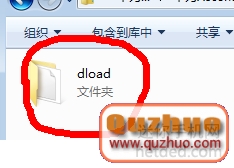 華為榮耀3C系統升級教程和方法
華為榮耀3C系統升級教程和方法
華為光彩3C的官方rom固件包分為強行晉級和經過體系菜單晉級,今日在這裡主要來說說經過體系菜單來晉級的辦法,由於手機體系晉級是我們常常碰到的,由於這個手機的體
 華為X1 3G和4G通刷 支持通話自動錄音等新功能!
華為X1 3G和4G通刷 支持通話自動錄音等新功能!
【巴士數碼】華為手機一直是國產手機中的佼佼者,上市以來都有很好的口碑,華為手機在不斷地更新換代,當然小米也有一些十分強勁的對手,比如說也是近幾年上市的小米
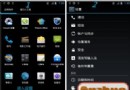 華為Ascend P6獲取ROOT權限圖文教程
華為Ascend P6獲取ROOT權限圖文教程
華為Ascend P6發售也已經有一段時間了,各大運營商也紛紛推出了定制版本,但是定制版本都有包含了一些運營商的軟件在內,如果手機沒有ROOT的話是沒有辦法刪除的,那麼我
 刷機必知:榮耀暢玩4C recovery命令中文大全
刷機必知:榮耀暢玩4C recovery命令中文大全
對於大部分刷過機的安卓用戶們而言,相信大家對recovery一定不會陌生,沒錯,刷機時會必經recovery模式,而對於recovery界面中所出現的命令大家也一定很熟悉